Table of Contents
![]() Related Posts
Related Posts
Ketika berbicara tentang pesan kesalahan MS Office, ceritanya selalu panjang. Pengguna akan melaporkan ratusan pesan kesalahan berbeda yang mereka terima ketika membuka Word, Excel, atau PowerPoint. Untuk beberapa kesalahan umum seperti Runtime Error 1004 atau add-in template is not valid, kami telah memperkenalkan cara memperbaikinya. Kali ini, kita akan membahas pesan kesalahan lainnya - Compile error in hidden module.
Pengguna sering menerima pesan galat ini saat mereka memulai Excel. Dalam kasus yang jarang terjadi, saat pengguna memulai MS Word, galat ini juga akan muncul. Biasanya, pengguna akan melihat salah satu pesan galat berikut:
- Kesalahan kompilasi dalam modul tersembunyi: AutoExec
- Kesalahan kompilasi dalam modul tersembunyi: AutoExecNew
- Kesalahan kompilasi dalam modul tersembunyi: DistMon
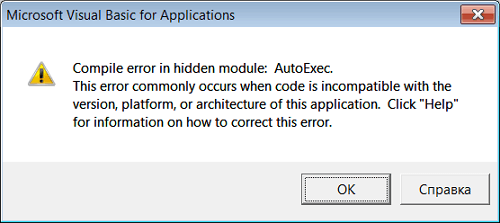
Sufiks yang berbeda menunjukkan bahwa Anda memiliki penyebab yang berbeda untuk disalahkan, dan itulah sebabnya ada lebih dari satu solusi bagi Anda untuk menyelesaikan masalah tersebut. Sebelum memeriksa solusinya, Anda harus mengetahui alasan mengapa Anda melihat pesan kesalahan ini.
Mengapa Saya Melihat Pesan Kesalahan Kompilasi Kesalahan di Modul Tersembunyi?
Kini Office 2016 telah ditingkatkan dari versi 32-bit ke versi 64-bit. Pesan kesalahan Compile error in hidden module biasanya muncul jika terdapat add-in Office versi 32-bit di komputer Anda, dan add-in tersebut tidak kompatibel dengan versi 64-bit.
Dua kondisi umum yang dapat menyebabkan kesalahan ini adalah sebagai berikut:
1. Bila folder startup MS Excel berisi kedua berkas templat berikut pada add-in Adobe Acrobat PDF Maker:
- Pembuat pdf.dot
- Pembuat pdf.xla
2. Komputer Anda telah menginstal perangkat lunak Norton Anti-virus.
Setelah mengetahui apa yang menyebabkan pesan kesalahan ini, sekarang saatnya menerapkan solusinya. Berikut ini kami cantumkan empat solusi, Anda dapat mencobanya satu per satu hingga Anda berhasil mengatasi masalah tersebut.
Metode 1. Daftarkan Ulang File OCX dengan CMD
Solusi pertama yang dapat Anda coba adalah mendaftarkan ulang beberapa file fungsi Excel dasar. Dalam metode ini, kita perlu menerapkan Command Prompt Windows.
Langkah 1. Tekan tombol Windows + R secara bersamaan. Ketik cmd di kotak Run.
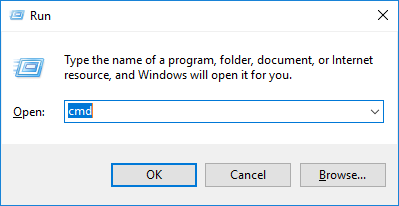
Langkah 2. Ketik perintah berikut dan tekan Enter.
Untuk 32-bit:
regsvr32 -uc:\windows\system32\mscomctl.ocx
regsvr32 c:\windows\system32\mscomctl.ocx
Untuk 64-bit:
regsvr32 -uc:\windows\system64\mscomctl.ocx
regsvr32 c:\windows\system64\mscomctl.ocx
Langkah 3. Sekarang jalankan kembali MS Excel untuk memeriksa apakah pesan kesalahan masih ada.
Metode 2. Hapus file .exd
File exd adalah file cache informasi kontrol Microsoft Office. File ini dibuat saat pengguna memasukkan kontrol ActiveX ke dalam dokumen menggunakan Control Toolbox dalam program MS Office. Anda dapat menghapus file cache ini untuk melihat apakah kesalahan Kompilasi dalam modul tersembunyi dapat diperbaiki.
Langkah 1. Tekan tombol Windows + R secara bersamaan. Ketik %appdata% di kotak Run.
Langkah 2. Folder AppData akan terbuka. Buka Roaming > Microsoft > Forms.
Langkah 3. Temukan file .exd, pilih comctllib.exd dan mscomctllib.exd, lalu hapus kedua file ini.
Langkah 4. Mulai ulang Excel Anda dan periksa apakah masalahnya telah teratasi.
Metode 3. Pindahkan File PDF Maker
Seperti yang telah kami sebutkan di atas, salah satu alasan Anda akan melihat pesan kesalahan ini adalah karena ada dua berkas templat pada add-in Adobe Acrobat PDF Maker. Jadi dengan metode ini, Anda dapat memindahkan berkas PDF Maker ke tempat lain untuk memperbaiki masalah Anda. Berikut adalah langkah-langkah terperincinya.
Langkah 1. Buka Windows File Explorer, cari pdfmaker.* di komputer Anda.
Langkah 2. Pilih file pdfmaker.dot dan pdfmaker.xla, klik kanan pada kedua file, lalu pilih potong.
Langkah 3. Tempel kedua berkas ini ke Desktop Anda.
Sekarang Anda dapat memulai ulang MS Excel untuk melihat apakah masalahnya telah teratasi.
Metode 4. Perbarui ke Adobe Acrobat Terbaru
Jika metode di atas tidak dapat membantu Anda mengatasi masalah kesalahan Kompilasi pada modul tersembunyi, jalan keluar terakhir adalah memperbarui Adobe Acrobat ke versi terbaru. Masalah ini terkait dengan Adobe Acrobat yang terinstal di komputer Anda.
Kunjungi situs web resmi Adobe, temukan versi terbaru Acrobat, unduh dan instal di komputer Anda.
Bagaimana cara memperbaiki Word Runtime Error 91?
Kesalahan runtime adalah kesalahan program umum yang biasanya terjadi pada perangkat lunak Microsoft Office. Artikel ini akan menjelaskan alasan terjadinya kesalahan ini, dan cara memperbaikinya.

Solusi Bonus: Memperbaiki MS Excel yang Rusak atau Corrupt Secara Efisien
Dengan metode di atas, Anda mungkin telah memecahkan masalah kesalahan Kompilasi Excel pada modul tersembunyi. Kemudian kami ingin berbagi alat bonus yang bagus - EaseUS Fixo Document Repair dengan Anda.
Ini adalah alat perbaikan khusus 4-in-1 canggih yang memungkinkan Anda memperbaiki dokumen PDF dan file Office yang rusak dalam berbagai format. Jika dokumen Anda rusak, perangkat lunak perbaikan file EaseUS akan memindai dan memperbaikinya secara efisien.
Jika Anda ingin mencoba perangkat lunak perbaikan berkas ini, Anda dapat mengunduhnya dan mengikuti panduan untuk mengetahui cara menggunakan alat ini. Dalam panduan berikut, kami telah memperkenalkan cara memperbaiki dokumen Excel.
Langkah 1. Unduh dan luncurkan Fixo di PC atau laptop Anda. Pilih "Perbaikan File" untuk memperbaiki dokumen Office yang rusak, termasuk Word, Excel, PDF, dan lainnya. Klik "Tambahkan File" untuk memilih dokumen yang rusak.

Langkah 2. Untuk memperbaiki beberapa berkas sekaligus, klik tombol "Perbaiki Semua". Jika Anda ingin memperbaiki satu dokumen, arahkan kursor ke berkas target dan pilih "Perbaiki". Anda juga dapat melihat pratinjau dokumen dengan mengeklik ikon mata.

Langkah 3. Klik "Simpan" untuk menyimpan dokumen yang dipilih. Pilih "Simpan Semua" untuk menyimpan semua berkas yang telah diperbaiki. Pilih "Lihat yang Telah Diperbaiki" untuk menemukan folder yang telah diperbaiki.

Intinya
Itu saja tentang pesan kesalahan Compile error in hidden module. Semoga Anda dapat memperbaiki masalah Anda setelah membaca artikel ini. Sekali lagi, kami ingin memperkenalkan alat perbaikan berkas EaseUS. Tidak masalah apakah Anda perlu memperbaiki dokumen Word, Excel, PPT, atau PDF, menerapkan alat ini adalah pilihan yang bijaksana.
Was This Page Helpful?